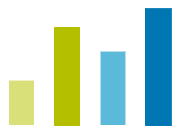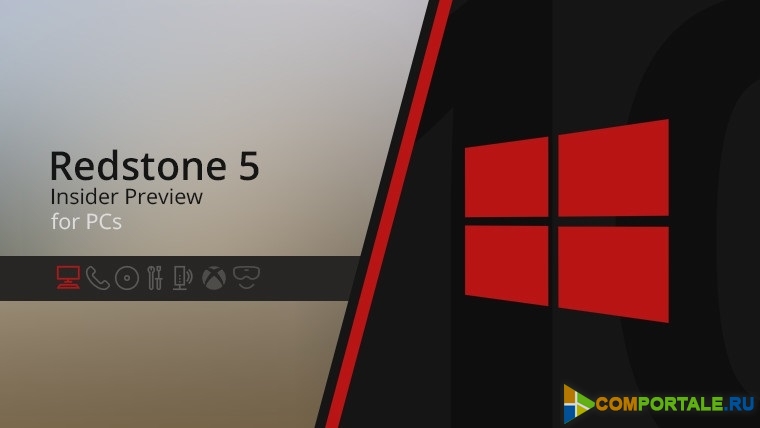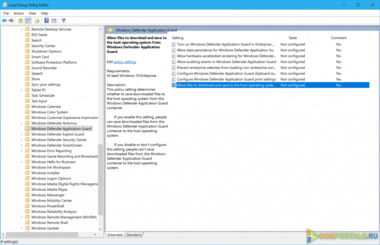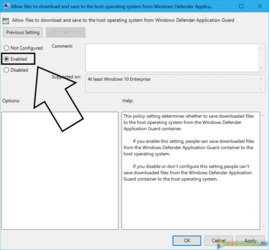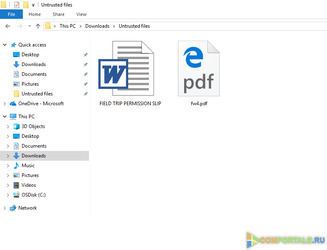|
| Новости сайта [15] |
| Новости Microsoft [663] |
| Новости Xbox [7] |
| Новости Games [30] |
| Новости Google [43] |
| Новости Hardware [32] |
| Мобильные устройства [49] |
| Компьютеры и планшеты [30] |
| Новости о вирусах [19] |
| Новостные слухи [28] |
| Интернет события и новости [79] |
| Компания-бренды [70] |
| Безопасность [24] |
| Праздники [6] |
Владимир написал:

Виктор написал:

Владимир написал:
Пресс-релиз сборки Windows 10 Insider Preview Build 17623
Что нового в сборке 17623
Представление высокопроизводительного формата файлов изображений (HEIF) в Windows 10
Высокопроизводительный формат файлов изображений (HEIF) появился для Windows 10 и приложения «Фотографии»! HEIF - это контейнер изображений, который использует современные кодеки, такие как HEVC, для улучшения качества, сжатия и возможностей по сравнению с более ранними форматами, такими как JPEG, GIF и PNG. В дополнение к традиционным одиночным изображениям, HEIF поддерживает кодирование последовательностей изображений, сбор изображений, вспомогательных изображений, таких как альфа-или глубинные карты, живые изображения и видео, аудио и HDR для большей контрастности. Microsoft слышала ваши отзывы о том, что эти функции и возможность легко обмениваться фотографиями с другими платформами важны для вас. В этом релизе компания обеспечивает необходимую поддержку просмотра (вы не можете редактировать HEIF-изображения в этой версии).
Чтобы попробовать это, вам нужно присоединиться к Windows App Preview Program для приложения «Фотографии» и убедиться, что вы запускаете мартовский релиз приложения «Фотографии» (версия 2018.18022.13740.0 или новее). Эта версия приложения «Фотографии» обновлена для RS4 для поддержки просмотра основного изображения внутри HEIF-файла, а также для руководства по установке зависимостей, таких как медиа-расширения HEIF и HEVC, из Microsoft Store. После установки, эти медиа-расширения позволяют просматривать HEIF в приложении «Фотографии», а также миниатюры и метаданные в File Explorer.
Кроме того, любое приложение, использующее WIC, WinRT Imaging API или XAML Image, теперь может добавлять аналогичную поддержку для просмотра одиночных изображений HEIF.
Нажмите здесь, чтобы открыть Feedback Hub и отправить отзыв о работе HEIF с помощью приложения «Фотографии» и Windows 10.
Безопасный способ удаления внешних графических процессоров
В RS5, компания представляет безопасный способ удаления внешних графических процессоров, подключенных через Thunderbolt 3. Безопасный способ удаления позволяет узнать, какие приложения работают на внешнем графическом процессоре, чтобы вы могли безопасно удалить, чтобы предотвратить потерю данных во время отсоединения.
Чтобы безопасно удалить внешнюю видеокарту, перейдите к иконке «Безопасное извлечение устройства и извлечение носителя» и нажмите, чтобы извлечь свой графический процессор. Если на внешнем графическом процессоре запущены приложения, появится диалоговое окно с запущенными приложениями. Закройте приложения, чтобы безопасно извлечь устройство. Если на внешнем графическом устройстве не запущены приложения, диалоговое окно не появится, и вы можете безопасно отсоединить внешний графический процессор.
Новый макет настроек конфиденциальности в первоначальной настройке
Эта сборка включает в себя изменения сборки 17115. Этот новый дизайн передает сфокусированную информацию, чтобы помочь клиентам сделать целенаправленный выбор в отношении их конфиденциальности, а также предлагает две новые настройки для Inking & Typing и Find my device. Более подробную информацию об изменении можно найти в этом посте блога.
Улучшения Windows Defender Application Guard (WDAG)
Команда Windows Defender Application Guard (WDAG) внедрила новые улучшения для пользователей, чтобы иметь лучший опыт в предстоящем релизе. Microsoft просмотрела отзывы пользователей и приняла меры для обеспечения ваших потребностей. Помимо значительных улучшений производительности, компания добавила возможность загрузки документов, выделенных ниже.
Улучшения производительности: Команды Microsoft постоянно работают над улучшением производительности для своих пользователей. Windows Defender Application Guard ничем не отличается. улучшение времени запуска приложения Guard. Таким образом, предстоящее обновление функций улучшит время запуска Application Guard. Компания сделала процесс запуска более легким и быстрым, что обеспечит пользователям лучший опыт при доступе к Microsoft Edge в Windows Defender Application Guard.
Загрузка файлов на хост: Одним из элементов, озвученных пользователями, была невозможность «загружать файлы из WDAG» на хост. Это создало непоследовательный опыт для Edge в целом, поскольку загруженные файлы зависли внутри контейнера. В этом выпуске, пользователи могут включить функцию для загрузки файлов со своей сессии просмотра WDAG в файловую систему хоста. Эта функция доступна в редакции Windows 10 Enterprise и должна быть включена. После включения функции, пользователи смогут загружать файлы в папку, созданную в папке «Загрузки», и открывать все файлы на хосте.
Как включить и настроить функцию загрузки на хост:
Требования:
• Последние сборки Windows 10 Enterprise RS4;
• Установка функции Windows Defender Application Guard;
• Настройка политик сетевой изоляции;
Шаги:
1. Перейдите в Local Group Policy Editor > Administrative Templates > Windows Components > Windows Defender Application Guard.
2. Выберите «Allow files to download and save to the host operating system from Windows Defender Application Guard».
3. Выберите «Enabled» и «Apply».
После включения этой политики, вы можете загружать файлы из сессии Windows Defender Edge в папку «Загрузки». Файлы из Application Guard будут сохранены в папке «Untrusted files», вложенной в папку «Загрузки». Эта папка создается автоматически, при первой загрузке файла из Application Guard, после включения политики.
Примечания:
• Эта функция отключена по умолчанию;
• Пользователям необходимо будет оценить загруженные файлы и принять на себя риск открытия на хосте;
Microsoft рекомендуем попробовать новую функцию загрузки и оценить улучшенную производительность запуска. Ваши отзывы и предложения очень важны, поскольку Microsoft продолжает совершенствовать свои продукты. Вы можете щелкнуть здесь, чтобы открыть Feedback Hub и предоставить отзыв по поводу WDAG.
|
|